การทดสอบคำแนะนำขั้นสูงย้อนหลัง (Back Testing)
ถอดความวิดีโอ
การทดสอบคำแนะนำขั้นสูงย้อนหลัง (Back Testing)
การทดสอบย้อนหลังของผู้ให้คำแนะนำขั้นสูง (Back Testing Expert Advisors) ของ Forex ทำเพื่อดูว่าวิธีการเทรดจะทำงานเป็นอย่างไรในช่วงเวลาที่กำหนด จากผลงานการทดสอบย้อนหลัง คุณจะสามารถวิเคราะห์การทำกำไร และความเสี่ยงของคำแนะนำขั้นสูง (Expert Advisors)
การทดสอบย้อนหลังผู้ให้คำแนะนำขั้นสูงนั้นสามารถทำได้โดยการเข้าศูนย์เก็บประวัติ (History Center) ให้คลิกเครื่องมือ (Tools) แล้วเลือกศูนย์เก็บประวัติ (History Center)
อีกวิธีการคือกดปุ้ม F2 บนคีย์บอร์ดของคุณ
ดับเบิลคลิกที่คู่แผนภูมิในคอลัมน์ซ้ายซึ่งคุณตั้งใจจะทดสอบย้อนหลัง
รายการกรอบเวลา (timeframe) จะปรากฏขึ้น ดับเบิลคลิกที่กรอบเวลาเพื่อดาวน์โหลดประวัติข้อมูลของช่วงเวลานั้น หลังจากนั้นกดปุ่มดาวน์โหลดที่ด้านซ้ายของหน้าต่าง
คุณอาจได้รับข้อความแจ้งเตือนการดาวน์โหลด ให้คุณกด OK เพื่อดำเนินการต่อ ศูนย์เก็บประวัติ (History Center) จะเริ่มดาวน์โหลด ทำซ้ำขั้นตอนนี้สำหรับกรอบเวลาอื่น ๆ ทั้งหมด และคู่แผนภูมิอื่น ๆ ทั้งหมดที่คุณต้องการทดสอบ
หลังจากที่คุณดาวน์โหลดประวัติข้อมูลแล้ว ให้ปิดหน้าต่างศูนย์เก็บประวัติ (History Center) จากนั้นเปิดเครื่องมือทดสอบระบบการเทรด (Strategy Tester) โดยการคลิกที่เมนูดู (View) และเลือกเครื่องมือทดสอบระบบการเทรด อีกวิธีหนึ่งคือ กด Ctrl + R บนคีย์บอร์ดของคุณ
เลือกผู้ให้คำแนะนำขั้นสูงของคุณ (Expert Advisors) สัญลักษณ์ (Symbol) กรอบเวลา (Timeframe) และต้นแบบ (Model) จากนั้นเลือกต้นแบบ “ทั้งหมด” (Every Tick) เพื่อผลการทดสอบที่แม่นยำที่สุด
จากนั้นคลิกปุ่มเริ่ม (Start) เพื่อเริ่มการทดสอบย้อนหลัง
ในแถบผลลัพธ์ (Results) ของหน้าต่างเครื่องมือทดสอบ (Tester) คุณจะเห็นการเทรดที่น่าจะถูกเปิดโดยผู้ให้คำแนะนำขั้นสู (Expert Advisors) ระหว่างกรอบเวลาที่กำหนด
แถบกราฟ (Graph) แสดงการนำเสนอรูปแบบกราฟของการทำงานของผู้ให้คำแนะนำขั้นสูง (Expert Advisors)
และที่แถบรายงาน (Reports) คุณจะเห็นสถิติอย่างละเอียด
ที่แถบบันทึก (Journal) มีการปฏิบัติการทั้งหมดที่ MT4 บันทึกไว้
ฟีเจอร์หาค่าที่เหมาะที่สุด (Optimization) ในเครื่องมือทดสอบระบบการเทรด ทำให้คุณทดสอบการรวมกันของการตั้งค่า EA ของคุณเพื่อช่วยคุณหาพารามิเตอร์ที่ทำกำไรให้คุณได้มากที่สุดได้
การเปิดใช้งานฟีเจอร์หาค่าที่เหมาะที่สุด (Optimization) นั้น ทำได้โดยการคลิกปุ่มคุณสมบัติผู้ให้คำแนะนำขั้นสูง (Expert Properties) เลือกการทดสอบ (Testing) การป้อนข้อมูล (Input) หรือการตั้งค่าการหาค่าที่เหมาะที่สุดที่คุณต้องการรับ จากนั้นคลิก OK
ในแถบการป้อนข้อมูล (Input) มีคอลันม์ที่สำคัญ 3 คอลัมน์ด้วยกัน
การทดสอบย้อนหลังของผู้ให้คำแนะนำขั้นสูง (Back Testing Expert Advisors) ของ Forex ทำเพื่อดูว่าวิธีการเทรดจะทำงานเป็นอย่างไรในช่วงเวลาที่กำหนด จากผลงานการทดสอบย้อนหลัง คุณจะสามารถวิเคราะห์การทำกำไร และความเสี่ยงของคำแนะนำขั้นสูง (Expert Advisors)
การทดสอบย้อนหลังผู้ให้คำแนะนำขั้นสูงนั้นสามารถทำได้โดยการเข้าศูนย์เก็บประวัติ (History Center) ให้คลิกเครื่องมือ (Tools) แล้วเลือกศูนย์เก็บประวัติ (History Center)
อีกวิธีการคือกดปุ้ม F2 บนคีย์บอร์ดของคุณ
ดับเบิลคลิกที่คู่แผนภูมิในคอลัมน์ซ้ายซึ่งคุณตั้งใจจะทดสอบย้อนหลัง
รายการกรอบเวลา (timeframe) จะปรากฏขึ้น ดับเบิลคลิกที่กรอบเวลาเพื่อดาวน์โหลดประวัติข้อมูลของช่วงเวลานั้น หลังจากนั้นกดปุ่มดาวน์โหลดที่ด้านซ้ายของหน้าต่าง
คุณอาจได้รับข้อความแจ้งเตือนการดาวน์โหลด ให้คุณกด OK เพื่อดำเนินการต่อ ศูนย์เก็บประวัติ (History Center) จะเริ่มดาวน์โหลด ทำซ้ำขั้นตอนนี้สำหรับกรอบเวลาอื่น ๆ ทั้งหมด และคู่แผนภูมิอื่น ๆ ทั้งหมดที่คุณต้องการทดสอบ
หลังจากที่คุณดาวน์โหลดประวัติข้อมูลแล้ว ให้ปิดหน้าต่างศูนย์เก็บประวัติ (History Center) จากนั้นเปิดเครื่องมือทดสอบระบบการเทรด (Strategy Tester) โดยการคลิกที่เมนูดู (View) และเลือกเครื่องมือทดสอบระบบการเทรด อีกวิธีหนึ่งคือ กด Ctrl + R บนคีย์บอร์ดของคุณ
เลือกผู้ให้คำแนะนำขั้นสูงของคุณ (Expert Advisors) สัญลักษณ์ (Symbol) กรอบเวลา (Timeframe) และต้นแบบ (Model) จากนั้นเลือกต้นแบบ “ทั้งหมด” (Every Tick) เพื่อผลการทดสอบที่แม่นยำที่สุด
จากนั้นคลิกปุ่มเริ่ม (Start) เพื่อเริ่มการทดสอบย้อนหลัง
ในแถบผลลัพธ์ (Results) ของหน้าต่างเครื่องมือทดสอบ (Tester) คุณจะเห็นการเทรดที่น่าจะถูกเปิดโดยผู้ให้คำแนะนำขั้นสู (Expert Advisors) ระหว่างกรอบเวลาที่กำหนด
แถบกราฟ (Graph) แสดงการนำเสนอรูปแบบกราฟของการทำงานของผู้ให้คำแนะนำขั้นสูง (Expert Advisors)
และที่แถบรายงาน (Reports) คุณจะเห็นสถิติอย่างละเอียด
ที่แถบบันทึก (Journal) มีการปฏิบัติการทั้งหมดที่ MT4 บันทึกไว้
ฟีเจอร์หาค่าที่เหมาะที่สุด (Optimization) ในเครื่องมือทดสอบระบบการเทรด ทำให้คุณทดสอบการรวมกันของการตั้งค่า EA ของคุณเพื่อช่วยคุณหาพารามิเตอร์ที่ทำกำไรให้คุณได้มากที่สุดได้
การเปิดใช้งานฟีเจอร์หาค่าที่เหมาะที่สุด (Optimization) นั้น ทำได้โดยการคลิกปุ่มคุณสมบัติผู้ให้คำแนะนำขั้นสูง (Expert Properties) เลือกการทดสอบ (Testing) การป้อนข้อมูล (Input) หรือการตั้งค่าการหาค่าที่เหมาะที่สุดที่คุณต้องการรับ จากนั้นคลิก OK
ในแถบการป้อนข้อมูล (Input) มีคอลันม์ที่สำคัญ 3 คอลัมน์ด้วยกัน
- “เริ่ม” (Start) คือค่าที่ต่ำที่สุดสำหรับการตั้งค่าตัวชี้วัดของคุณ
- “หยุด” (Stop) คือการตั้งแต่ตัวชี้วัดของคุณที่สูงสที่สุด
- “ลำดับ” (Step) คือจำนวนการเพิ่มขึ้นที่คุณต้องการระหว่างค่าต่ำสุดกับค่าสูงสุด